Топ-10 наиболее рекомендуемых средств улучшения качества видео [Windows/Mac]
Вы загрузили видео из Интернета, но качество видео ухудшается при его открытии, и возникает соблазн удалить его. Или вы хотите загрузить видеоклип в свои учетные записи в социальных сетях, но он шатается. Вам просто нужны усилители качества видео, чтобы исправить эти распространенные проблемы, которые возникают в любое время. Профессиональный усилитель качества видео может изменить низкое качество загруженных видео и даже записанных. Найдите лучший инструмент, подходящий для вас, продолжая читать.
Список руководств
Идеальное средство улучшения качества видео [разрешение, дрожание и т. д.] 9 лучших средств улучшения качества видео для Windows/Mac Часто задаваемые вопросы о лучшем усилителе качества видеоИдеальное средство улучшения качества видео [разрешение, дрожание и т. д.]
Первый инструмент, который нужно представить, это AnyRec Video Converter который имеет мощный усилитель качества видео для всех ваших видеофайлов с низким качеством. Он оснащен технологией искусственного интеллекта для улучшения качества видео, поэтому вы можете поделиться им в любой социальной сети с идеальным разрешением. Кроме того, этот инструмент позволяет редактировать настройки видео, чтобы уменьшить размер файла. С помощью этого усилителя качества видео вы можете наслаждаться просмотром фильмов и созданием творческих видеозаписей.

Повышение разрешения, оптимизация яркости, уменьшение дрожания видео и шумов.
Обрабатывайте улучшенное видео в любом формате файла с высоким разрешением.
В 50 раз быстрее, повышая скорость за счет ускорения графического процессора.
Предлагайте другие функции, такие как усилитель громкости, 3D Maker, Video Compressor и т. д.
100% Безопасный
100% Безопасный
Шаг 1.Загрузите мощный усилитель качества видео с официального сайта и запустите его на своем устройстве. Нажмите кнопку «Панель инструментов» в верхнем меню, чтобы начать улучшение видео. Нажмите кнопку «Video Enhancer» среди других опций. Нажмите кнопку «Добавить» и найдите в папке видеофайл, который хотите улучшить.

Шаг 2.После загрузки файла появится инструмент улучшения. Нажмите кнопку «Повысить разрешение», чтобы улучшить видеофайл. Кроме того, вы можете использовать другие инструменты, такие как «Оптимизация яркости и контрастности» или «Удалить видеошум».

Шаг 3.Если вы хотите обрезать видеофайл, нажмите кнопку «Вырезать», и появится другая панель. Перемещайте триммер, чтобы отрезать ненужные части. Нажмите кнопку «Сохранить», чтобы вернуться в Video Enhancer. Как только все будет сделано, нажмите кнопку «Предварительный просмотр», чтобы просмотреть первые 10 секунд улучшенного видеофайла.
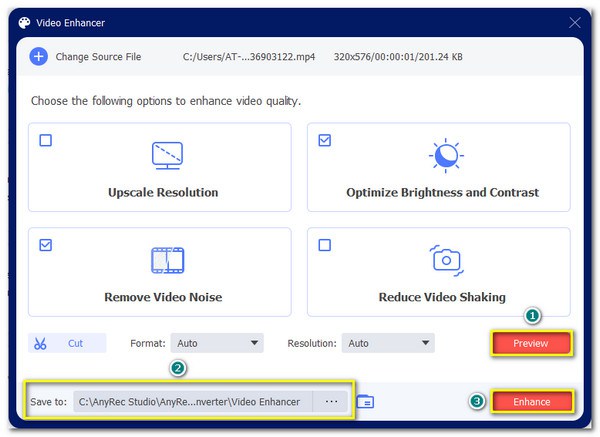
Шаг 4.Если вас устраивают изменения, нажмите кнопку «Сохранить в», чтобы выбрать папку, в которой будет сохранен файл. Затем нажмите кнопку «Улучшить» в средстве улучшения качества видео, чтобы улучшить видеофайл. Желаемая папка появится с улучшенным видеофайлом после завершения процесса.

9 лучших средств улучшения качества видео для Windows/Mac
Усилители качества видео есть во всем Интернете. Даже с помощью одного поиска в браузере вы легко найдете этот инструмент. Однако не каждый видеоулучшитель, с которым вы сталкиваетесь, может обещать хороший результат. Итак, чтобы сократить длинный-длинный список, вот 9 лучших усилителей качества видео для улучшения качества видео через Интернет и приложение.
1. Адоб Премьер Про
Поддерживаемая система: Windows, Mac
Этот профессиональный усилитель качества видео является лучшим программным обеспечением для создания анимированной графики, поскольку он устраняет дрожание камеры, добавляет переходы, настраивает временную шкалу и многое другое. Premiere Pro — это надежный инструмент, который может превратить отснятый материал в великолепное видео. Вы также можете улучшить разрешение видео в Premiere Pro с помощью плагина.
- Плюсы
- Редактируйте видеофайлы одновременно.
- Расширение платформы редактирования.
- Управление настройками кривой.
- Минусы
- Платная версия не дешевая.
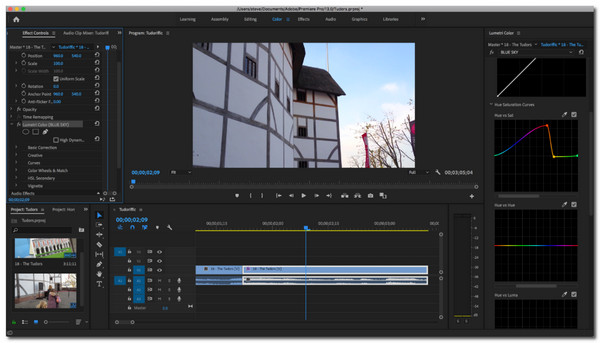
2. Авидемукс
Поддерживаемая система: Windows, Mac
Этот профессиональный усилитель качества видео является лучшим программным обеспечением для создания анимированной графики, поскольку он устраняет дрожание камеры, добавляет переходы, настраивает временную шкалу и многое другое. Premiere Pro — это надежный инструмент, который может превратить отснятый материал в великолепное видео. Вы также можете улучшить разрешение видео в Premiere Pro с помощью плагина.
- Плюсы
- Поддержка форматов файлов, таких как MOV, WMA, ASF и т. д.
- Оснащен функциями автоматизации задач.
- Поддержка пакетного преобразования.
- Минусы
- Предлагайте только основные инструменты.
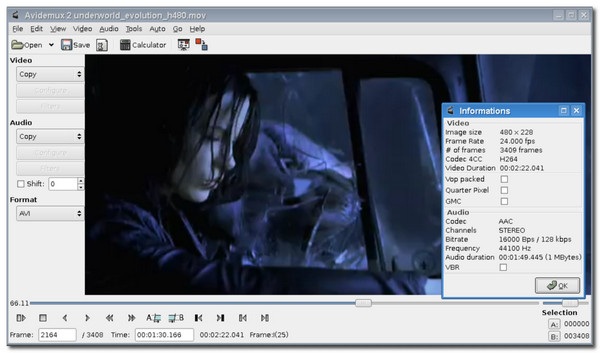
3. iMovie
Поддерживаемая система: Mac
Если у вас Mac в качестве устройства, вы можете использовать iMovie для улучшения качества видео. iMovie — это встроенный инструмент для пользователей Apple, улучшающий видеофайлы с помощью своих профессиональных инструментов. Он улучшает видеофайлы 4K, упрощая процесс за счет размещения клипов на временной шкале, применения фоновой музыки или ввода начальных заголовков.
- Плюсы
- Бесплатное использование передовых инструментов.
- Подходит для начинающих.
- Доступно на iPhone и iPad.
- Минусы
- Недоступно в Windows.
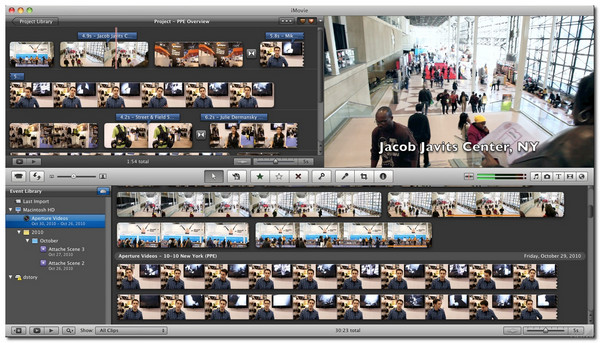
4. Студия Пиннакл
Поддерживаемая система: Windows
Еще одним удобным средством повышения качества видео является Pinnacle Studio. Он предлагает великолепный интерфейсный пакет с необходимыми инструментами для улучшения качества видео, такими как переход, изменение скорости, настройка освещения и многое другое. Pinnacle Studio позволяет вам масштабирование 720p до 1080p разрешение, предоставив вам подробные настройки для видео.
- Плюсы
- Разрешить видео с разделенным экраном.
- Обеспечьте редактирование видео 360.
- Содержит более 2000 эффектов.
- Минусы
- Доступно только в системе Windows.
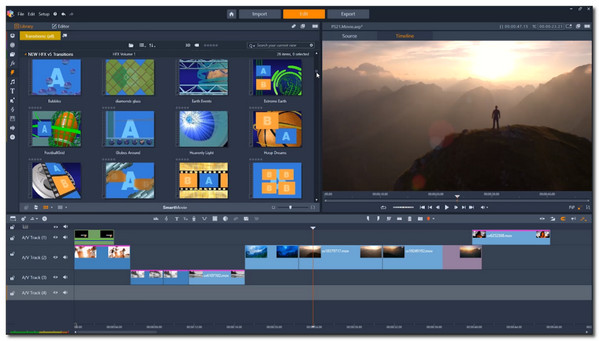
5. Светотехника
Поддерживаемая система: Windows, Mac
Усилитель качества видео получил множество наград благодаря уникальным функциям бесплатно. Конечно, вы можете использовать больше профессиональных инструментов для кино, если купите месячную лицензию всего за $24,99. Lightworks уже почти 30 лет является лучшим средством улучшения качества видео, помогая всемирно известным режиссерам создавать известные фильмы.
- Плюсы
- Поддержка улучшения видео 4k.
- Настраиваемые сочетания клавиш.
- Предлагаю плагины Color LUT Boris FX.
- Минусы
- Ограниченный экспорт в бесплатной версии.
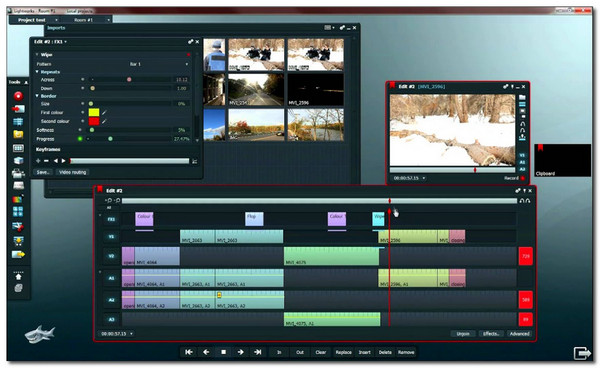
6. Final Cut Pro X
Поддерживаемая система: Mac
Final Cut Pro — это мощный усилитель качества видео, который улучшает видеофайлы, предлагая массивные эффекты для любого редактирования видео и аудио. Программное обеспечение для нелинейного масштабирования 4K позволяет вам сортировать все мультимедийные файлы на своей нелинейной временной шкале. Более того, Final Cut Pro имеет самые передовые инструменты редактирования камеры для автоматической синхронизации до 64 ракурсов видео с разными размерами кадра, форматами и т. д.
- Плюсы
- Поддержка 4K, HDR и т. д.
- Предлагайте 2D и 3D заголовки.
- Быстрая скорость улучшения видео.
- Минусы
- Не подходит для начинающих.
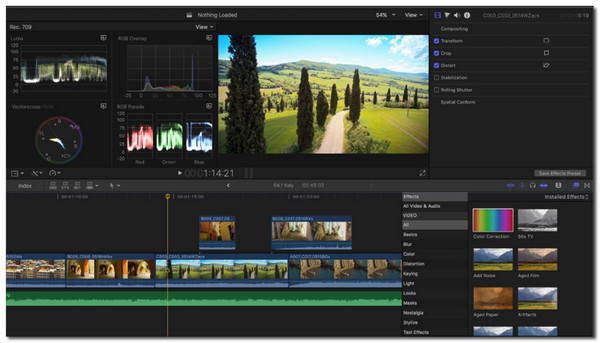
7. Видеостудия Про
Поддерживаемая система: Windows
VideoStudio Pro поддерживает новую технологию редактирования видео, которую вы можете использовать для улучшения качества видео. Вы также можете создавать профессиональные фильмы, поскольку этот инструмент может обнаруживать голоса в клипах и превращать их в субтитры. Это также позволяет вам отслеживать определенные элементы в вашем видео, такие как отскок мяча, номерные знаки и многое другое.
- Плюсы
- Настройте заголовки, графику и т. д.
- Включите, чтобы исправить цвет в клипах.
- Предлагайте более 1000 эффектов и фильтров.
- Минусы
- Устаревший интерфейс.
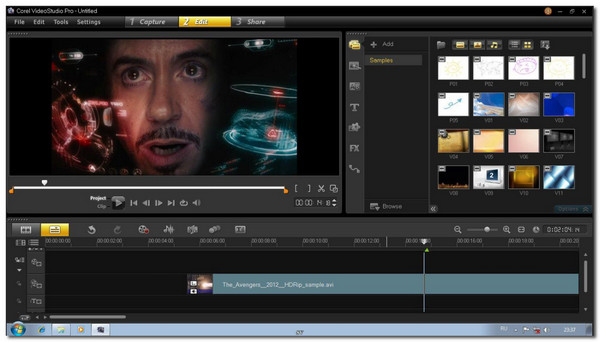
8. Вегас Про
Поддерживаемая система: Windows
Этот усилитель качества видео ускоряет процесс редактирования, сохраняя при этом высокое качество видео. Как и Adobe, он предлагает мощные инструменты, такие как «картинка в картинке», плагины Crop OFX и 26 эффектов для управления цветами в видео. Хотя Vegas Pro не так популярен, как Premier Pro, вы все равно можете положиться на его мощные функции.
- Плюсы
- Автоматический контроль слежения за объектами.
- Простые правки и переходы.
- Подходит для создания видео на YouTube.
- Минусы
- Иногда вылетает на простых проектах.
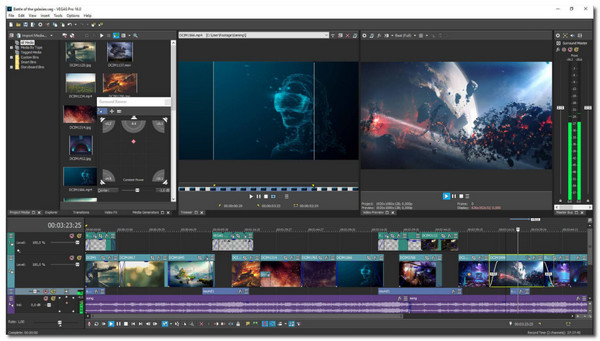
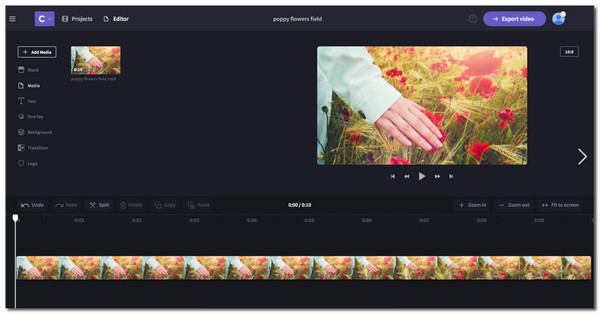
Часто задаваемые вопросы о лучшем усилителе качества видео
-
1. Как улучшить качество видео?
Есть много способов улучшить качество видео и зависит от вашего видеофайла от того, чего ему не хватает. Например, вы можете использовать более высокое разрешение, если видеофайл низкого качества. Или уменьшить дрожание видео. Если есть еще один, некоторые программы для улучшения видео предлагают автоматическое улучшение видео.
-
2. Есть ли какой-нибудь усилитель видео для Android/iPhone?
Вы можете найти множество бесплатных и необходимых средств улучшения качества видео как в App Store, так и в Google Play Store. Наиболее часто используемыми приложениями являются PowerDirector Video Editor, 4K Video Editor, Remini — AI Photo Enhancer и другие.
-
3. Как улучшить качество видео в VLC?
Запустите VLC на своем устройстве и перейдите в настройки VLC. Выберите видеофайл и щелкните раскрывающийся список рядом с параметром «Вывод». Щелкните параметр OpenGL. Это поможет вам повысить качество видео при просмотре фильма в VLC.
Заключение
С помощью рекомендуемых усилителей качества видео вы можете быстро улучшить разрешение видео. Вам лучше использовать лучший усилитель качества видео - AnyRec Video Converter для достижения разрешения видео до 4K! Если у вас есть дополнительные вопросы или предложения, пожалуйста, свяжитесь с нами сейчас!
Улучшайте качество видео и улучшайте свое видео с помощью технологии искусственного интеллекта в один клик.
100% Безопасный
100% Безопасный
